Como desbloquear bootloader no ZTE Axon 10 Pro
Desbloquear Carregador De Inicialização / / August 05, 2021
Se você é o proprietário do smartphone ZTE Axon 10 Pro e está procurando maneiras de desbloquear o bootloader do dispositivo, você está no lugar certo. Como nesta postagem, iremos orientá-lo sobre como desbloquear o bootloader no dispositivo ZTE Axon 10 Pro. O ZTE Axon 10 Pro foi lançado em maio de 2019. Como todos os outros smartphones, o smartphone ZTE Axon 10 Pro também possui um bootloader bloqueado. O método para desbloquear o bootloader para o Axon 10 Pro é um pouco diferente e exigiria uma ferramenta EDL especial para fazê-lo. Além disso, a ferramenta permite que o usuário desbloqueie automaticamente o bootloader do ZTE Axon 10 Pro.
Graças ao desenvolvedor XDA, Injustificado Dev por desenvolver esta ferramenta EDL para o dispositivo ZTE Axon 10 Pro, que simplifica o processo de desbloqueio do bootloader. Como não existe um método oficial para desbloquear o carregador de inicialização, seria uma tarefa tediosa desbloquear o carregador de inicialização. No entanto, esta ferramenta pode ser usada na variante normal do ZTE Axon 10 Pro, ou seja, o modelo 5G não é compatível. Portanto, sem mais delongas, vamos direto ao artigo em si;

Índice
- 1 ZTE Axon 10 Pro - Visão geral do dispositivo
-
2 Como desbloquear bootloader no ZTE Axon 10 Pro
- 2.1 O que é Bootloader?
- 2.2 Características do programa
- 2.3 Pré-requisitos
- 2.4 Baixar
- 2.5 Estrutura das pastas do programa
- 2.6 Capturas de tela
- 2.7 Como fazer flash de firmware completo para o modo EDL
- 2.8 Como fazer o Flash com patch ou imagem de inicialização original
- 2.9 Como atualizar o modem
ZTE Axon 10 Pro - Visão geral do dispositivo
O ZTE Axon 10 Pro é alimentado pelo processador Qualcomm Snapdragon 855 SoC, que vem com 6/8/12 GB de RAM. No departamento de exibição, possui uma tela AMOLED de 6,47 polegadas com resoluções de 1080 x 2340 pixels. O Axon 10 Pro está disponível em opções de 6GB / 128GB, 8GB / 256GB e 12GB / 512GB de memória e armazenamento. Ele é executado no Android 9 Pie pronto para uso com o MiFavor 9.1 UI na parte superior. Observe que há um slot de cartão de memória dedicado neste dispositivo também.
Na seção de câmera, ele tem uma configuração de câmera tripla que abriga lentes de 48MP + 8MP + 20 MP que compreende um sensor grande, telefoto e ultra-amplo, respectivamente. Para selfies, há uma câmera frontal de 20MP com abertura f / 2.0. Além disso, o dispositivo também possui um leitor de impressão digital no display. Sob o capô, este telefone vem com uma enorme bateria Li-Po 4000 mAh não removível e suporta o carregamento rápido da bateria de 18 W (Quick Charge 4+).
Como desbloquear bootloader no ZTE Axon 10 Pro
Antes de começarmos o desbloqueio do bootloader no Nubia Z20, vamos dar uma olhada profunda no que é um bootloader e quais vantagens ou desvantagens você obtém ao desbloqueá-lo;
O que é Bootloader?
Um bootloader é um programa que é a primeira coisa que inicializa no seu dispositivo sempre que você liga o seu dispositivo. Ele comanda o dispositivo para executar os programas apropriados para funcionar sem problemas e fornecer melhor desempenho. Além disso, o bootloader é armazenado longe do alcance do usuário e é armazenado em uma memória estável para que o usuário não possa atrapalhar os arquivos. No entanto, existem métodos e maneiras pelas quais você pode desbloquear com segurança o bootloader do dispositivo e prosseguir com o flash de uma recuperação personalizada para fazer o root do seu dispositivo. Porém, você deve certificar-se de seguir um guia confiável e seguir as etapas corretamente para evitar qualquer dano permanente ao seu telefone.
Vantagens
- Você pode instalar qualquer ROM personalizada, como o Lineage OS, Resurrection ROM, etc.
- Você também pode fazer o root em seu dispositivo.
- Instale uma recuperação personalizada como o TWRP.
Desvantagens
- Depois de desbloquear o bootloader, ele anula a garantia do seu dispositivo.
- Você não receberá mais as atualizações oficiais OTA.
- Você pode bloquear seu dispositivo se não seguir as etapas cuidadosamente.
Características do programa
- Reinicializar automaticamente o telefone no modo EDL
- Desbloqueie o carregador de inicialização apenas para variantes suportadas
- Encontra o telefone conectado e força a velocidade da porta COM para 115200
- Você pode fazer o flash, fazer backup e restaurar
- Analisa as pastas em busca de arquivos necessários ausentes
Atenção
Antes de começarmos com o desbloqueio do bootloader, eu recomendo fortemente que você crie um backup do armazenamento do seu dispositivo e de todos os seus arquivos armazenados no seu dispositivo. O desbloqueio do bootloader apagará todos os dados do seu dispositivo. Além disso, é aconselhável seguir as etapas mencionadas nesta postagem com muito cuidado para evitar danos permanentes ou bloqueio do seu dispositivo. Se algo der errado, o autor ou GetDroidTips não são responsáveis por isso.
Pré-requisitos
- O programa deve ser descompactado
- Antes de usar o programa, certifique-se de que:
- É desejável copiar o programa para a raiz do disco, por exemplo, C: \ Axon10_EDL_Tool \ ou D: \ Axon10_EDL_Tool
- Você lançou este programa como administrador
- Você tem drivers instalados, de preferência originais para Axon 10
- Leia todas as instruções e siga o procedimento cuidadosamente para evitar problemas.
- Certifique-se de manter a bateria do dispositivo carregada até 50%, pelo menos, para um processo mais suave.
- É altamente recomendável que você faça um backup completo dos dados internos do seu dispositivo. Todos os dados do seu dispositivo serão excluídos.
- Você precisa de um cabo USB para conectar seu dispositivo ao PC.
Baixar
- Ferramenta Axon 10 EDL
Estrutura das pastas do programa
Conforme mencionado no Site XDA, aqui está a estrutura da pasta do programa para esta ferramenta EDL;
- Pasta instantâneo - nesta pasta você precisa copiar os arquivos que deseja flash
Subpastas:- pasta cheio - se você quiser fazer o flash do firmware completo (oficial, adaptado para o modo EDL), então nesta pasta você precisa colocar todos os arquivos do firmware para o modo EDL:
seu nome geralmente se parece com este: A2020 _ …… ._ FULL_EDL - pasta bota - se você deseja atualizar seu arquivo de kernel, você precisa colocar um arquivo chamado: boot.img nesta pasta (o nome do arquivo deve ser exatamente esse!)
- pasta modem - se você quiser atualizar o arquivo do seu modem, você precisa colocar um arquivo chamado: NON-HLOS.bin nesta pasta (o nome do arquivo deve ser exatamente esse!)
- pasta respingo - se você quiser atualizar seu arquivo splash, você precisa colocar um arquivo chamado: splash.img nesta pasta (o nome do arquivo deve ser exatamente esse!)
- pasta cheio - se você quiser fazer o flash do firmware completo (oficial, adaptado para o modo EDL), então nesta pasta você precisa colocar todos os arquivos do firmware para o modo EDL:
- Pasta cópia de segurança - a pasta contém cópias de backup das partições do telefone criadas pelo programa
Subpastas:- pasta tudo - esta pasta contém backups de todas as partições, exceto userdata
- pasta cheio - esta pasta contém um backup de todas as partições incluídas no firmware FULL EDL
- pasta bota - esta pasta contém um backup da partição de inicialização
- pasta recuperação - esta pasta contém um backup da partição de recuperação
- pasta modem - esta pasta contém um backup da partição do modem
- pasta respingo - esta pasta contém um backup da partição inicial
- Pasta Histórico - contém todos os logs do programa
- Pasta Ferramentas - contém todos os arquivos necessários para o programa (não toque nele!)
Capturas de tela


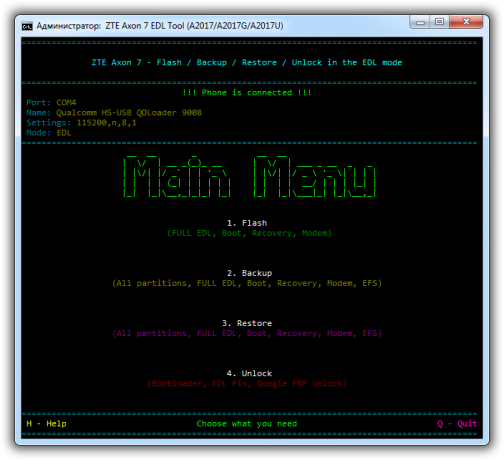




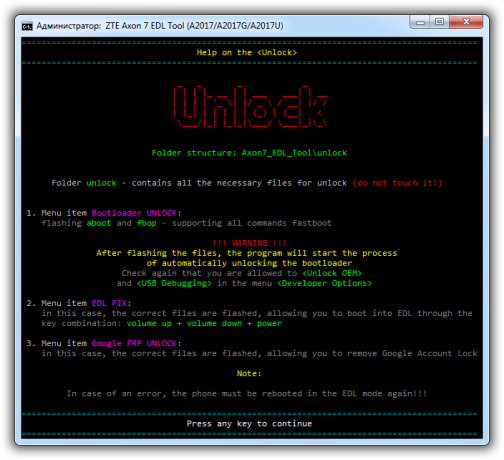
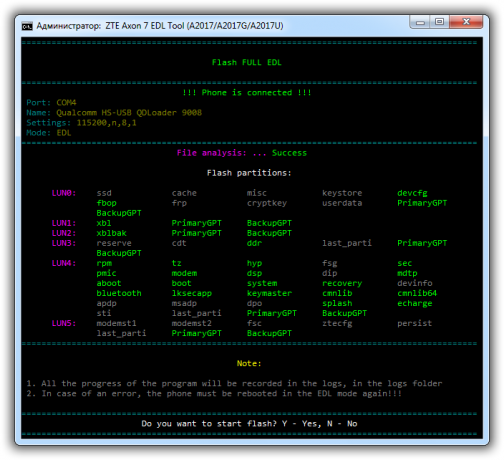
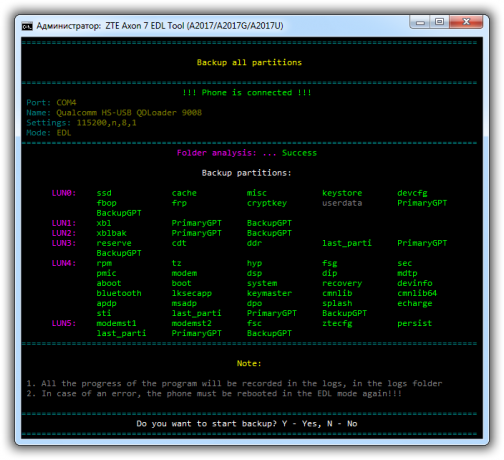

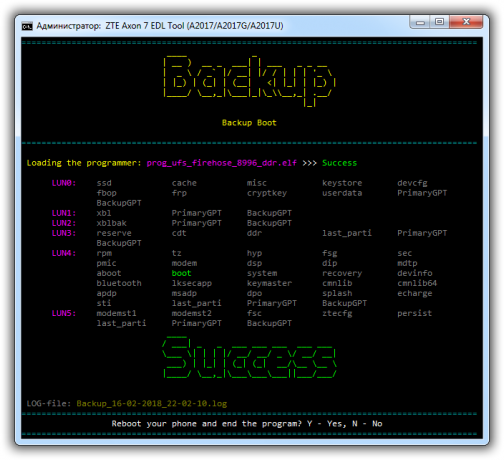
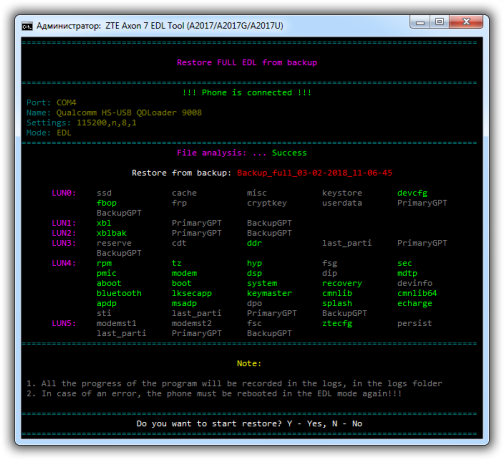

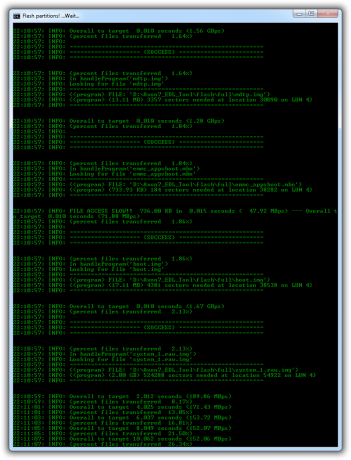
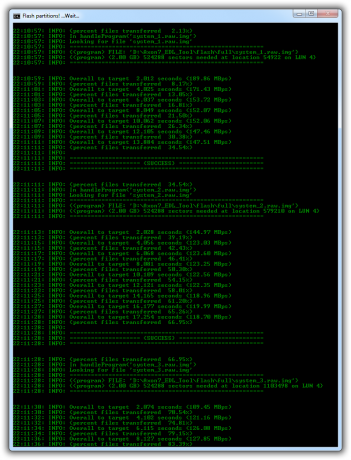


Como fazer flash de firmware completo para o modo EDL
- Baixe e descompacte o firmware completo (por exemplo: A2017_B17_NOUGAT_FULL_EDL)
- Agora, copie todos os arquivos e cole-os no Axon10_EDL_Tool \ flash \ full \ pasta.
- Execute o Axon10_EDL_Tool.bat programa e selecione o Flash >> Flash FULL EDL
Como fazer o Flash com patch ou imagem de inicialização original
- Baixe o arquivo de imagem de inicialização e renomeie-o para boot.img(é muito importante mudar o nome da imagem de inicialização para que a ferramenta reconheça o arquivo)
- Copie e cole o arquivo boot.img no Axon10_EDL_Tool \ flash \ boot \ pasta.
- Execute o programa Axon10_EDL_Tool.bat e selecione Flash >> Flash Boot.
Como atualizar o modem
- Faça o download do NON-HLOS.bin arquivo do firmware.
- Cole na pasta Axon10_EDL_Tool \ flash \ modem \
- Execute o programa Axon10_EDL_Tool.bat e selecione Flash >> Flash Modem.
Então, aí está do meu lado neste post. Espero que vocês tenham gostado deste post e tenham conseguido desbloquear o bootloader do smartphone ZTE Axon 10 Pro com sucesso. Observe que esta ferramenta não funcionará com a variante 5G do Axon 10 Pro. Informe-nos nos comentários abaixo se tiver alguma dificuldade ao seguir qualquer um dos métodos mencionados acima. Além disso, você pode ir em frente e atualizar qualquer recuperação personalizada, como TWRP, para fazer o root do seu dispositivo e abrir o mundo das personalizações. Até o próximo post… Saúde!
Um profissional de marketing digital certificado pelo Six Sigma e pelo Google que trabalhou como analista para uma grande empresa multinacional. Entusiasta de tecnologia e automóveis que gosta de escrever, tocar violão, viajar, andar de bicicleta e relaxar. Empreendedor e Blogger.

![Stable OxygenOS 5.1.0 traz Android 8.1 Oreo para OnePlus 5 / 5T [Download OTA]](/f/f1e7457ae21258a41e5c3b1cba3f5753.jpg?width=288&height=384)

![[NEGOCIAÇÃO] Mini câmera Insta360 Air 3K: Promoção CyberMonday](/f/055635f435f16a87f9c3ec3b5e1d891b.jpg?width=288&height=384)